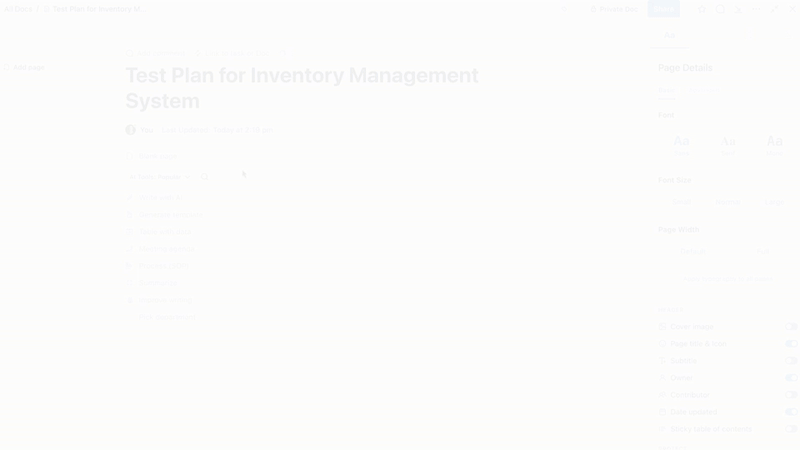Vous êtes confronté à des délais serrés, vous jonglez avec une douzaine de fichiers et vous cherchez un moyen de rationaliser votre travail.
Découvrez Cursor AI, un outil qui vous offre les services d'un brillant codeur à vos côtés. Il est prêt à vous suggérer, déboguer et même écrire plusieurs lignes de code à partir d'une simple invite ou instruction.
Si vous êtes un développeur ou un passionné de technologie fatigué de vous enliser dans des tâches répétitives, cela pourrait bien changer la donne. Découvrez comment utiliser Cursor AI et l'associer à ClickUp: vous bénéficierez d'une installation simplifiée pour mener à bien tous vos projets.
Dans ce guide, nous allons apprendre à tirer parti de Cursor IA pour optimiser votre processus de codage, de l'installation aux fonctionnalités avancées, tout en évitant les pièges courants qui pourraient vous frustrer.
Qu'est-ce que Cursor IA ?
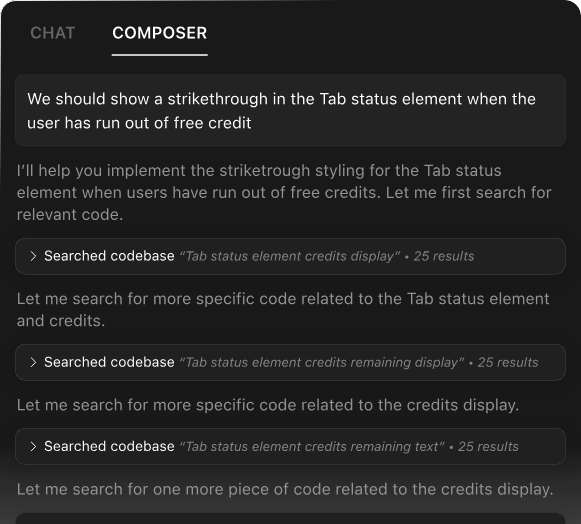
Cursor AI est un éditeur de code intelligent. Il exploite la puissance des grands modèles linguistiques (LLM) pour aider les développeurs à écrire, modifier, déboguer et comprendre plus efficacement le code réel.
Conçu à partir de Visual Studio Code, Cursor dispose de capacités d'IA qui peuvent interpréter vos intentions et vous aider dans la mise en œuvre.
👀 Le saviez-vous ? En 2024, 82 % des développeurs utilisaient régulièrement ChatGPT, ce qui en faisait l'outil d'IA le plus populaire parmi les développeurs. GitHub Copilot arrivait en deuxième position avec 44 %, tandis que Google Gemini occupait la troisième place avec 22 % d'utilisation. Cela démontrait la domination de ChatGPT dans l'écosystème des développeurs.
Aperçu de Cursor IA et de ses fonctionnalités
Considérez Cursor IA comme un partenaire de programmation qui ne dort jamais, qui apprend vos habitudes et s'adapte à votre flux de travail.
Cet éditeur de code alimenté par l'IA utilise des modèles sophistiqués tels que GPT-4. Cela lui permet de comprendre la syntaxe, la signification sémantique, le contexte du projet et les objectifs de votre code.
En résultat, vous bénéficiez d'un intervalle de fonctionnalités puissantes que les éditeurs de code traditionnels ne peuvent tout simplement pas égaler :
- Discussion alimentée par l'IA : posez des questions sur votre code directement dans l'éditeur avec une compréhension totale du contexte
- Suggestions de code intelligentes : obtenez des suggestions de code pertinentes en fonction du contexte, au-delà de la simple saisie automatique
- Génération de code : écrivez des commentaires décrivant ce que vous voulez, et laissez Cursor générer l'implémentation
- Détection et correction des bugs : identifiez les problèmes dans votre code et obtenez des corrections suggérées par l'IA
- Explication du code : sélectionnez n'importe quel bloc de code pour obtenir des explications en anglais simple
- Aide à la refactorisation : restructurez et améliorez le code existant grâce aux conseils de l'IA
- Génération de documentation : créez automatiquement une documentation pertinente pour vos fonctions et classes
- Suggestions de commandes du terminal : Obtenez de l'aide pour les opérations complexes en ligne de commande
- Navigation dans le code source : Comprenez et naviguez rapidement dans des projets qui ne vous sont pas familiers
- Intégration GitHub Copilot : combinez les forces des deux assistants IA dans une seule interface
- Sélection de modèles personnalisés : choisissez parmi différents modèles d'IA, y compris des options LLM locales pour les environnements sensibles à la confidentialité
- Raisonnement en plusieurs étapes : décomposez les problèmes complexes en étapes gérables avec l'aide de l'IA
- Collaboration en équipe : partagez les invites et les paramètres de l'IA avec votre équipe de développement
Cursor AI prend en charge un large intervalle de langages de programmation et de frameworks, ce qui le rend suffisamment polyvalent pour presque toutes les tâches de développement. L'éditeur conserve l'historique des discussions, ce qui permet de poursuivre les discussions contextuelles sur votre code d'une session à l'autre.
Contrairement aux assistants de code de base, Cursor IA génère des fonctions complètes, des algorithmes complexes ou des composants complets tout en garantissant une sécurité de niveau entreprise.
En quoi cela diffère-t-il des IDE traditionnels ?
Il existe un fossé entre Cursor AI et les environnements de développement intégré (IDE) traditionnels. Cela représente un changement fondamental dans notre approche des outils de code IA.
Les IDE classiques tels que Visual Studio ou Eclipse offrent la mise en évidence de la syntaxe, le débogage et l'intégration du contrôle de version. Mais ils ne comprennent pas vraiment votre code.
Voici ce qui distingue un éditeur de code alimenté par l'IA comme Cursor AI :
1. Compréhension du contexte : les IDE traditionnels analysent le code à l'aide de règles et de modèles prédéfinis. Ils connaissent la syntaxe, mais pas l'intention. Cursor IA comprend ce que votre code essaie d'accomplir et peut faire des suggestions intelligentes en fonction de cela
2. Interaction en langage naturel : avec les IDE standard, vous communiquez uniquement via du code. Cursor AI permet une communication bidirectionnelle : posez-lui des questions sur votre code en anglais, demandez des explications ou décrivez ce que vous souhaitez
3. Capacités d'apprentissage : Les IDE traditionnels ont des fonctionnalités fixes qui ne s'améliorent qu'avec les mises à jour. Cursor AI s'améliore continuellement à mesure que ses modèles d'IA sous-jacents sont perfectionnés. Il apprend également à partir de l'ensemble de votre base de code et de votre style de codage
4. Approche de résolution des problèmes : lorsque vous rencontrez un obstacle dans un IDE traditionnel, vous pouvez rechercher des solutions en ligne. Cursor AI peut vous suggérer des solutions aux défis liés au développement logiciel directement dans votre flux de travail, vous évitant ainsi d'avoir à effectuer des recherches en ligne
5. Multiplicateur de productivité : Les IDE standard sont des outils qui amplifient vos capacités existantes. Cursor AI peut prendre des initiatives, faire des suggestions et gérer des tâches répétitives pendant que vous vous concentrez sur des problèmes de plus haut niveau
Ce passage d'outils passifs à une assistance active représente un changement fondamental dans la relation entre les développeurs et leurs outils. Nous assistons à une évolution des simples éditeurs de code vers de véritables compagnons de codage.
Voici une comparaison rapide mettant en évidence les principales différences entre les IDE traditionnels et Cursor AI :
| Fonctionnalité | IDE traditionnels | Cursor IA |
| Compréhension du code | Analyse au niveau syntaxique basée sur des règles prédéfinies | Compréhension sémantique de l'objectif et du contexte du code |
| Interaction avec l'utilisateur | Interaction basée uniquement sur le code | Discussions et requêtes en langage naturel sur le code |
| Adaptabilité | Fonctionnalité corrigée mise à jour avec les versions | Apprentissage continu à partir de votre code et de vos préférences |
| Résolution de problèmes | Nécessite des recherches manuelles pour trouver des solutions | Suggère des solutions au sein du flux de travail |
| Niveau d'assistance | Un outil passif qui suit les commandes | Un collaborateur actif capable de prendre des initiatives |
| Courbe d'apprentissage | Nécessite l'apprentissage des raccourcis spécifiques à l'IDE | Capable de s'expliquer et de répondre aux questions |
| Automatisation des tâches | Limité aux macros et extraits prédéfinis | Peut générer du code complexe à partir de descriptions |
| Documentation | Fichiers d'aide statiques et info-bulles | Explications dynamiques et contextuelles du code |
Configuration de Cursor IA
La prise en main de Cursor AI est simple, mais vous devrez vous assurer que votre système répond aux exigences pour une expérience fluide.
Poursuivez votre lecture pour découvrir ce dont vous aurez besoin.
Configuration requise et étapes d'installation
La configuration requise est la suivante :
- Système d'exploitation : macOS 11. 0 (Big Sur) ou version ultérieure, Windows 10/11 (64 bits) ou Ubuntu 20. 04+/Debian 11+
- RAM : 8 Go minimum, 16 Go recommandés
- Stockage : au moins 1 Go d'espace gratuit
- Connexion Internet : requise pour les fonctionnalités IA
- CPU : un processeur multicœur est recommandé pour des performances optimales
Les étapes d'installation comprennent :
Étape 1 : Téléchargez le fichier d'installation approprié
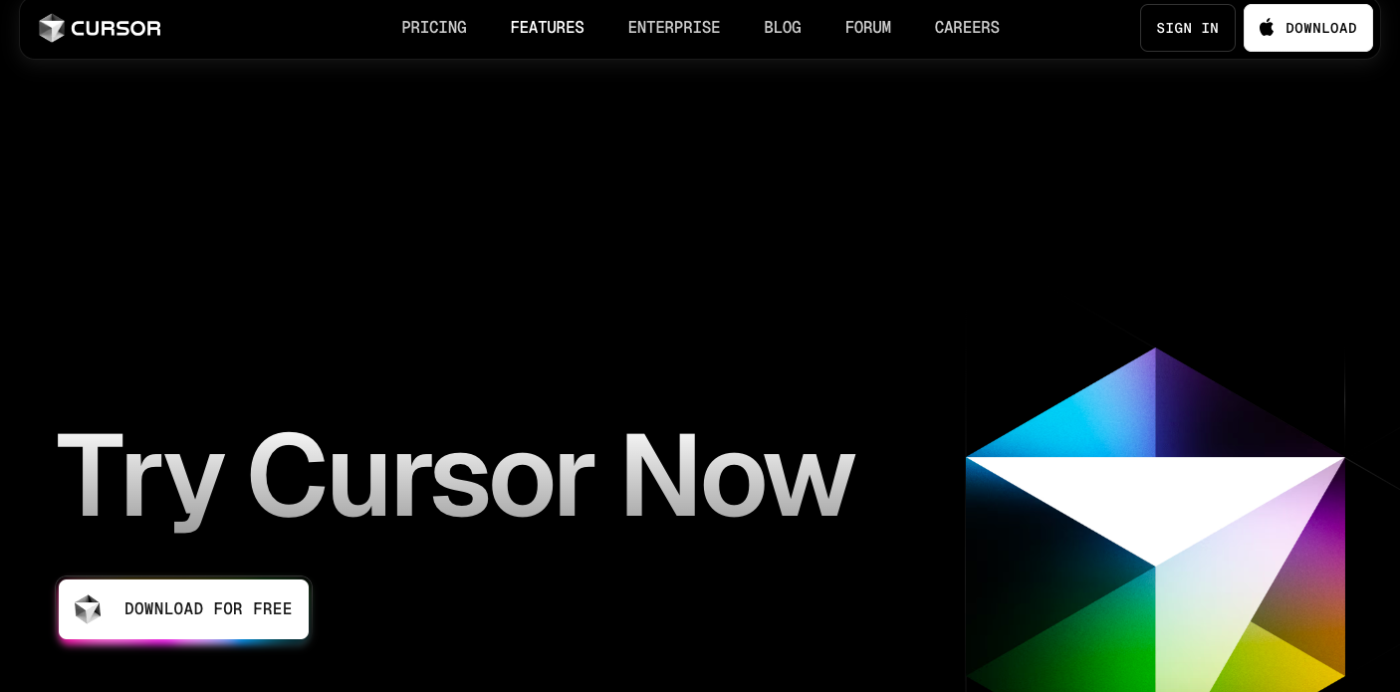
Vous devez d'abord télécharger le programme d'installation de Cursor adapté à votre système d'exploitation. Le téléchargement est simple et ne prend que quelques secondes avec la plupart des connexions Internet.
- Rendez-vous sur cursor.com et cliquez sur le bouton de téléchargement correspondant à votre système d'exploitation
- Le site Web devrait détecter automatiquement votre système d'exploitation et vous proposer le téléchargement approprié
Étape 2 : Lancez le processus d'installation
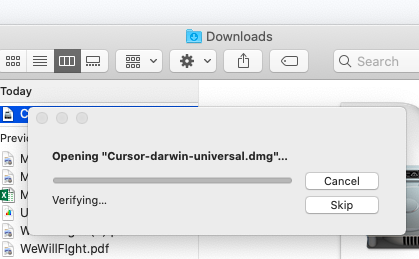
Une fois le programme d'installation téléchargé, vous devrez l'exécuter conformément à la procédure standard de votre système d'exploitation. Le processus d'installation est similaire à celui d'autres applications que vous avez peut-être déjà installées.
- Sous Windows : Exécutez le fichier .exe téléchargé et suivez l'assistant d'installation
- Sur macOS : ouvrez le fichier .dmg et faites glisser Cursor vers votre dossier Applications
- Sous Linux : Pour AppImage : rendez-le exécutable avec chmod +x Cursor. AppImage, puis exécutez-le. Pour le fichier deb : installez-le avec sudo apt install. /cursor. deb
- Pour AppImage : rendez-le exécutable avec chmod +x Cursor. AppImage, puis exécutez-le
- Pour le fichier deb : installez avec sudo apt install. /cursor. deb
- Pour AppImage : rendez-le exécutable avec chmod +x Cursor. AppImage, puis exécutez-le
- Pour le fichier deb : installez avec sudo apt install. /cursor. deb
Étape 3 : Lancez l'application Cursor
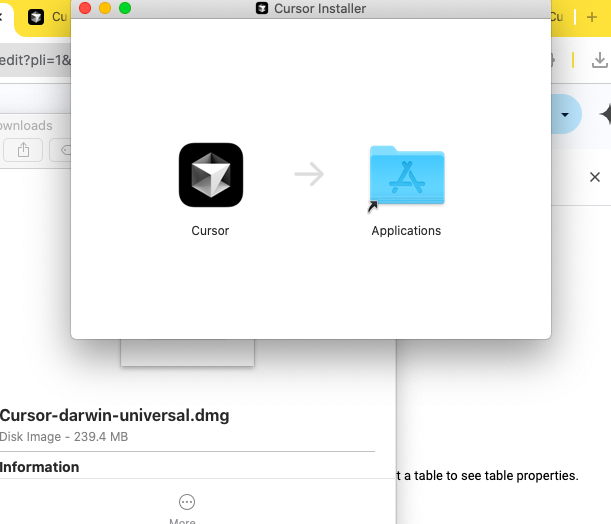
Une fois l'installation terminée, vous devrez lancer Cursor pour la première fois. Recherchez l'icône Cursor dans votre menu d'applications ou sur votre bureau.
- Ouvrez l'application une fois l'installation terminée
- Vous serez invité à vous connecter ou à créer un compte Cursor
Étape 4 : Achever le processus d'authentification
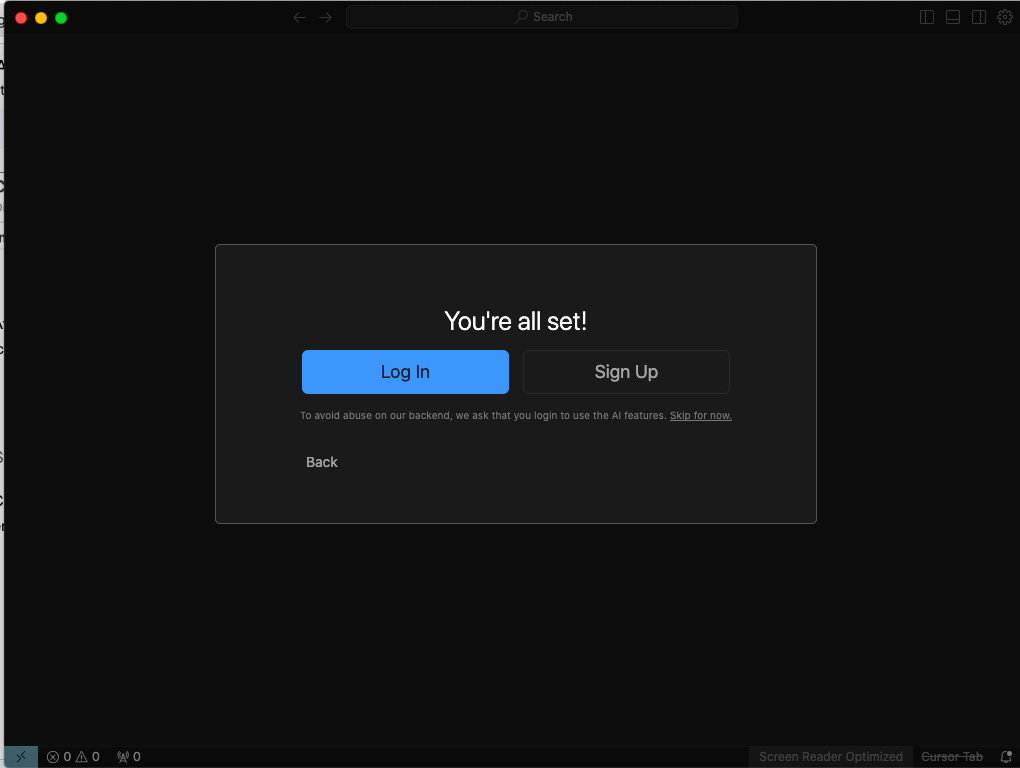
Cursor nécessite un compte pour la plupart de ses fonctionnalités, en particulier les capacités d'IA. Cette étape vous permet d'accéder à toutes les fonctionnalités disponibles.
- Créez un compte à l'aide de votre adresse e-mail ou connectez-vous avec vos identifiants existants
- Certaines fonctionnalités peuvent nécessiter un abonnement, mais Cursor propose une version gratuite avec une utilisation limitée de l'IA
- Facultatif : configurez l'intégration GitHub pour accéder au référentiel
Étape 5 : définissez votre configuration initiale
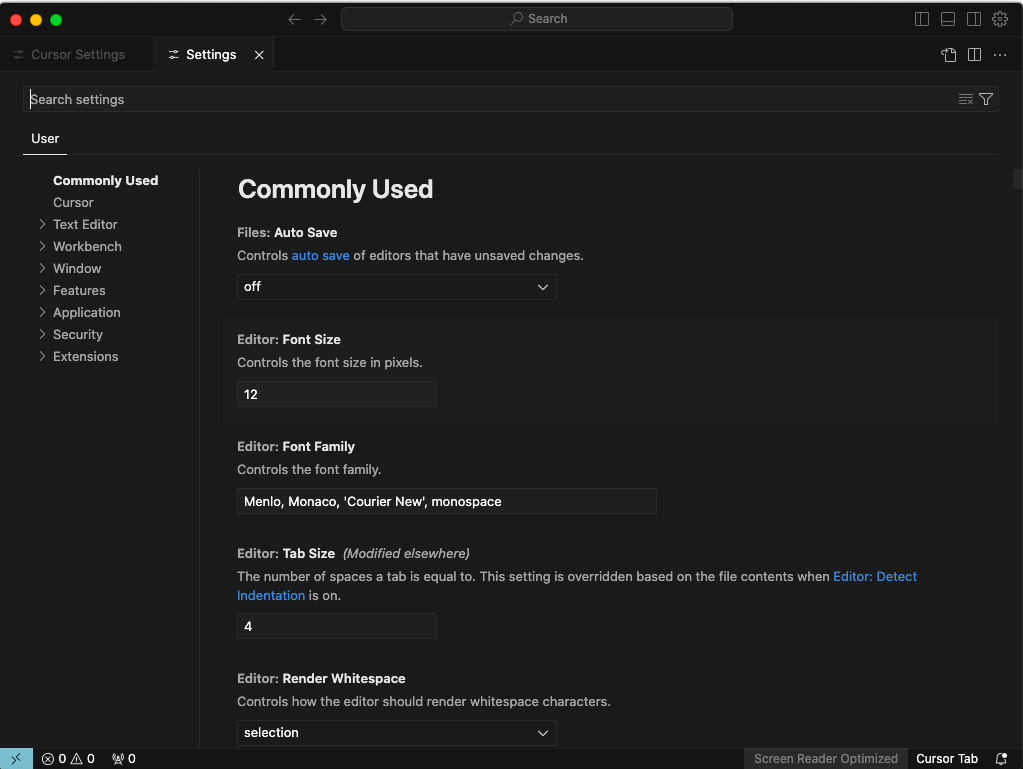
Lors du premier lancement, Cursor vous guidera dans la configuration de vos préférences. Ces paramètres peuvent être modifiés ultérieurement, mais il est préférable de les configurer pour une expérience optimale.
- Lors du premier lancement, Cursor vous guidera à travers les options d'installation de base
- Vous pouvez choisir votre thème préféré, vos raccourcis clavier et vos paramètres initiaux
- Sélectionnez votre modèle d'IA préféré (basé sur le cloud ou local)
- Cursor peut analyser votre système à la recherche de projets existants, ou vous pouvez ouvrir un dossier pour commencer
Étape 6 : Testez la fonctionnalité IA

La dernière étape consiste à vous assurer que les fonctionnalités IA fonctionnent correctement. Ce test rapide vous permettra de vérifier que l'installation s'est déroulée avec succès et que vous êtes prêt à utiliser Cursor IA.
- Essayez une commande IA simple pour vous assurer que tout fonctionne correctement
- Tapez « /help » dans l'éditeur pour voir les commandes IA disponibles
Le processus d'installation prend généralement moins de cinq minutes, et vous serez immédiatement prêt à découvrir le codage amélioré par l'IA.
Intégration à votre flux de travail existant
L'adoption d'un nouvel outil n'est utile que s'il améliore votre flux de travail existant plutôt que de le perturber. Heureusement, Cursor AI est conçu pour s'intégrer de manière transparente aux configurations de développement courantes.
Pour intégrer pleinement Cursor à votre flux de travail, suivez ces étapes pratiques :
- Utilisez d'abord Cursor pour le codage de routine, puis explorez progressivement les fonctionnalités de l'IA
- Personnalisez les raccourcis clavier pour les adapter à votre mémoire musculaire acquise avec les éditeurs précédents
- *commencez par discuter et compléter les onglets avant de passer à des fonctionnalités Agent plus puissantes
- Créez des modèles IA personnalisés pour les tâches répétitives spécifiques à vos projets
- Équilibrez les suggestions de l'IA avec votre propre jugement : utilisez l'IA comme un collaborateur, pas comme un remplaçant
L'approche la plus efficace consiste à intégrer progressivement Cursor IA dans les pratiques de développement existantes, là où il apporte le plus de valeur. Vous pouvez ainsi bénéficier d'une augmentation de la productivité des développeurs sans perturber votre flux de travail établi.
Fonctionnalités clés et mode d'emploi
La puissance de Cursor IA réside dans son ensemble diversifié de fonctionnalités de codage intelligent. Voici comment tirer efficacement parti de chacune d'entre elles :
1. Chat IA contextuel : Le chat IA intégré vous permet d'avoir des discussions sur votre code sans quitter votre éditeur.
Comment l'utiliser :
- Appuyez sur Ctrl+L (Windows/Linux) ou Cmd+L (macOS) pour ouvrir le panneau de discussion
- Posez des questions sur votre code, telles que « Pourquoi cette fonction provoque-t-elle une fuite de mémoire ? »
- Demandez des exemples : « Montrez-moi comment implémenter une recherche binaire en JavaScript »
- L'IA prend en compte votre fichier actuel et le projet ouvert pour fournir des réponses adaptées au contexte
💡 Conseil de pro : soyez précis dans vos questions. « Comment puis-je accélérer ce code ? » obtiendra des réponses génériques, tandis que « Comment puis-je optimiser cette boucle pour le traitement de grands tableaux ? » donnera des réponses plus précises.
2. Génération de code : Laissez l'IA écrire du code à partir de vos descriptions ou commentaires.
Comment l'utiliser :
- Écrivez un commentaire décrivant ce que vous voulez que le code fasse
- Appuyez sur Ctrl+Entrée (Windows/Linux) ou Cmd+Entrée (macOS) après votre commentaire
- Exemple de commentaire : // Créer une fonction qui valide les adresses e-mail à l'aide d'expressions régulières
- Vérifiez et modifiez le code généré selon vos besoins
💡 Conseil de pro : incluez les entrées, les sorties et les cas limites attendus dans vos commentaires pour obtenir des résultats plus précis.
3. Explication du code : Obtenez des explications en langage clair sur des codes complexes.
Comment l'utiliser :
- Sélectionnez un bloc de code que vous souhaitez comprendre
- Cliquez avec le bouton droit de la souris et sélectionnez « Expliquer le code » ou utilisez le raccourci clavier Ctrl+Maj+E (Windows/Linux) ou Cmd+Maj+E (macOS)
- L'IA vous fournira une explication détaillée du code et de son fonctionnement
💡 Conseil de pro : pour les blocs de code volumineux, sélectionnez des sections plus petites pour obtenir des explications plus détaillées.
4. Détection et correction des bugs : Identifiez et résolvez les erreurs dans votre code avec l'aide de l'IA.
Comment l'utiliser :
- Lorsque vous rencontrez une erreur, mettez en surbrillance le code problématique
- Cliquez avec le bouton droit de la souris et sélectionnez « Fixer le code » ou appuyez sur Ctrl+Maj+F (Windows/Linux) ou Cmd+Maj+F (macOS)
- Cursor analysera le code, identifiera les problèmes potentiels et suggérera des corrections
- Vous pouvez accepter la suggestion ou demander des alternatives
💡 Conseil de pro : fournissez le message d'erreur si possible pour obtenir des corrections plus précises.
5. Refactorisation du code : Améliorez la structure et la lisibilité du code existant.
Comment l'utiliser :
- Sélectionnez le code que vous souhaitez refactoriser
- Cliquez avec le bouton droit de la souris et sélectionnez « Refactor Code » (Refactoriser le code) ou utilisez le raccourci clavier Ctrl+Maj+R (Windows/Linux) ou Cmd+Maj+R (macOS)
- Spécifiez vos objectifs de refactorisation dans l'invite (par exemple, « Rendre cela plus facile à maintenir » ou « Convertir en async/await »)
- Passez en revue le code refactorisé et apportez les ajustements nécessaires
💡 Conseil de pro : commencez par des fonctions plus simples avant de refactoriser des classes ou des modules entiers.
6. Génération de documentation : Créez une documentation complète pour le code.
Comment l'utiliser :
- Placez votre curseur sur une fonction, une classe ou un module
- Tapez /// pour déclencher la génération de la documentation
- L'IA analysera le code et générera la documentation appropriée, y compris les paramètres, les valeurs de retour et des exemples
- Modifiez la documentation générée pour ajouter les détails manquants
💡 Conseil de pro : ajoutez des exemples personnalisés ou des cas particuliers pour rendre votre documentation plus complète.
Bonnes pratiques pour optimiser Cursor IA
Pour tirer le meilleur parti de Cursor AI tout en conservant la qualité de votre code et vos compétences, suivez ces bonnes pratiques :
- Soyez précis dans vos invites, instructions. La qualité du code généré par l'IA est directement liée à la clarté de vos instructions. Indiquez le langage de programmation, les frameworks et les performances attendues ✅
- Vérifiez attentivement le code généré. N'acceptez jamais aveuglément les suggestions de l'IA. Vérifiez qu'il n'y a pas d'erreurs logiques, de failles de sécurité et que le code correspond bien à vos besoins ✅
- Utilisez l'IA pour les tâches appropriées. Cursor AI excelle dans la génération de textes standard, la mise en œuvre d'algorithmes connus et l'explication de codes inconnus. Il est moins fiable pour les architectures complexes ou les composants critiques pour la sécurité ✅
- Répétez et affinez. Traitez l'IA comme un développeur junior qui a besoin d'être guidé. Donnez votre avis sur les solutions initiales et demandez des révisions avec des améliorations spécifiques ✅
- Équilibrez l'assistance de l'IA et votre jugement humain. N'oubliez pas que vous restez le développeur responsable. Utilisez l'IA pour améliorer votre productivité, pas pour remplacer votre expertise et votre esprit critique ✅
- Documentez correctement l'utilisation de l'IA. Soyez transparent sur les sections générées par l'IA dans votre base de code, en particulier pour les projets d'équipe où d'autres personnes ont besoin de comprendre l'origine du code ✅
En suivant ces bonnes pratiques, vous pourrez tirer pleinement parti de Cursor IA tout en continuant à vous améliorer en tant que programmeur.
📖 À lire également : Modèles et formulaires gratuits de rapports de bugs pour le suivi des bugs
Limites de l'utilisation de Cursor AI pour le développement logiciel
Bien que Cursor IA offre des capacités impressionnantes, il est essentiel de comprendre ses limites pour l'utiliser de manière responsable :
- Limites des connaissances et informations obsolètes : peut suggérer des méthodes obsolètes ou des modèles dépassés ; vérifiez toujours par rapport à la documentation actuelle, en particulier pour les frameworks en évolution ❌
- Compréhension limitée du contexte du projet : peut négliger les connexions entre des sections de code éloignées, manquer de connaissance des exigences de l'entreprise et ne pas tenir compte des décisions historiques ou de la dette technique ❌
- Qualité du code incohérente : peut nécessiter plusieurs itérations pour les tâches complexes, négliger les cas limites, passer à côté de considérations de sécurité et fournir des optimisations de performances génériques ❌
- Dépendance à Internet : nécessite une connexion Internet active, ce qui rend le travail hors ligne difficile. Conservez des outils de sauvegarde pour un développement ininterrompu ❌
N'oubliez pas que Cursor AI améliore les compétences humaines en matière de codage plutôt que de les remplacer. Comprendre ces limites vous permet d'utiliser Cursor AI plus efficacement, en sachant quand vous pouvez vous y fier et quand vous devez vous en passer.
Utilisation de ClickUp pour le codage et la gestion de projets logiciels
Si Cursor AI améliore votre expérience de codage, le développement logiciel réussi nécessite une gestion de projet complète.
C'est pourquoi ClickUp, l'application qui fait tout pour le travail, peut être le compagnon idéal de votre flux de travail de codage.
C'est un outil d'IA, un outil de développement logiciel, un outil de gestion de projet, un outil de planification de sprints, un outil de développement commercial et un outil de brainstorming (avec les tableaux blancs ClickUp ), le tout dans un seul écosystème
Chaque fois que je dois réviser un code sur une base hebdomadaire, j'ai la possibilité de recréer la même tâche à partir d'une autre, même les commentaires ; je peux personnaliser la création à partir d'un modèle en tant que duplicata ou même en tant que tâche automatisée pour créer le même modèle dans un espace spécifique.
Chaque fois que je dois réviser un code sur une base hebdomadaire, j'ai la possibilité de recréer la même tâche à partir d'une autre, même les commentaires ; je peux personnaliser la création à partir d'un modèle en tant que doublon ou même en tant que tâche automatisée pour créer le même modèle dans un espace spécifique.
Cette approche intégrée vous fait gagner un temps précieux et réduit la charge cognitive de votre équipe de développement.
ClickUp Brain pour une assistance au codage alimentée par l'IA
ClickUp Brain va au-delà de la simple complétion de code grâce à l'IA en comprenant l'ensemble de votre flux de travail de développement.
En tant que compagnon IA intelligent, il peut écrire du code, créer de la documentation et aider à résoudre des problèmes complexes dans votre environnement de gestion de projet.
Avec des centaines d'instructions conçues spécialement pour les développeurs, il comprend les concepts de programmation. Il s'adapte aux rôles, accélère les tâches et améliore la qualité du code.
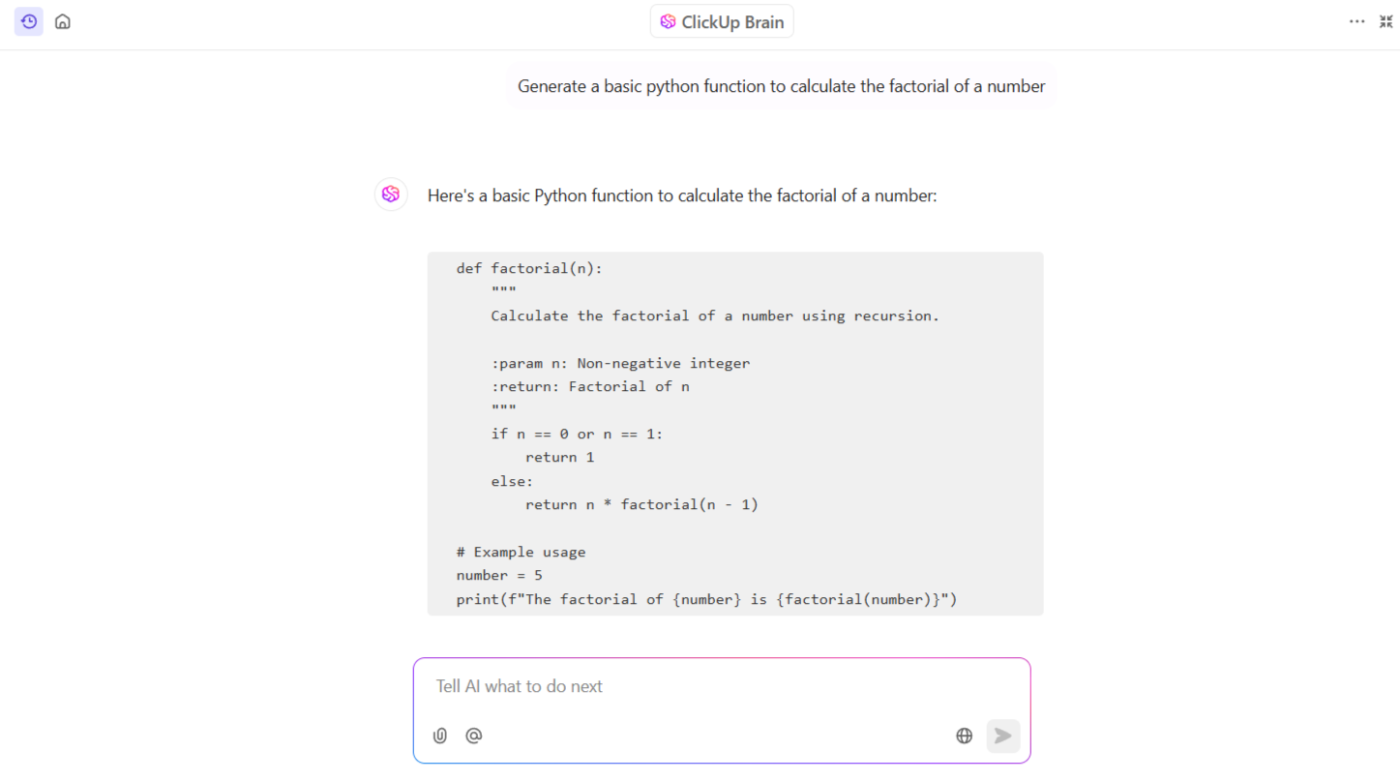
Les outils de rapports complets intégrés à ClickUp Brain fournissent des informations cruciales sur la progression des projets et la productivité des équipes. Cela aide les dirigeants à prendre des décisions basées sur des données tout en gérant des projets de codage à grande échelle.
Ce n'est pas tout. ClickUp combine la puissance de puissants LLM tels que Claude, Gemini et ChatGPT pour vous offrir un compagnon de code IA qui fait tout à un seul endroit.
📮 Insight ClickUp : 13 % des personnes interrogées dans le cadre de notre sondage souhaitent utiliser l'IA pour prendre des décisions difficiles et résoudre des problèmes complexes. Cependant, seules 28 % d'entre elles déclarent utiliser régulièrement l'IA dans leur travail. Cela s'explique peut-être par des préoccupations en matière de sécurité ! Les utilisateurs peuvent hésiter à partager des données sensibles relatives à la prise de décision avec une IA externe.
ClickUp résout ce problème en intégrant une solution de résolution de problèmes basée sur l'IA directement dans votre environnement de travail sécurisé. De la norme SOC 2 à la norme ISO, ClickUp est conforme aux normes de sécurité des données les plus strictes et vous aide à utiliser en toute sécurité la technologie d'IA générative dans votre environnement de travail.
Documentation conviviale avec ClickUp Docs
ClickUp Docs réinvente la documentation technique grâce à une approche collaborative puissante. Connectez votre documentation, vos tâches et votre code de manière transparente, tout en conservant vos spécifications et vos notes de mise en œuvre organisées et accessibles.
Utilisez le formatage de bloc de code pour partager des extraits de code avec mise en évidence de la syntaxe pour plus de 50 langages de programmation, ce qui rend la communication plus claire et les révisions de code plus efficaces.
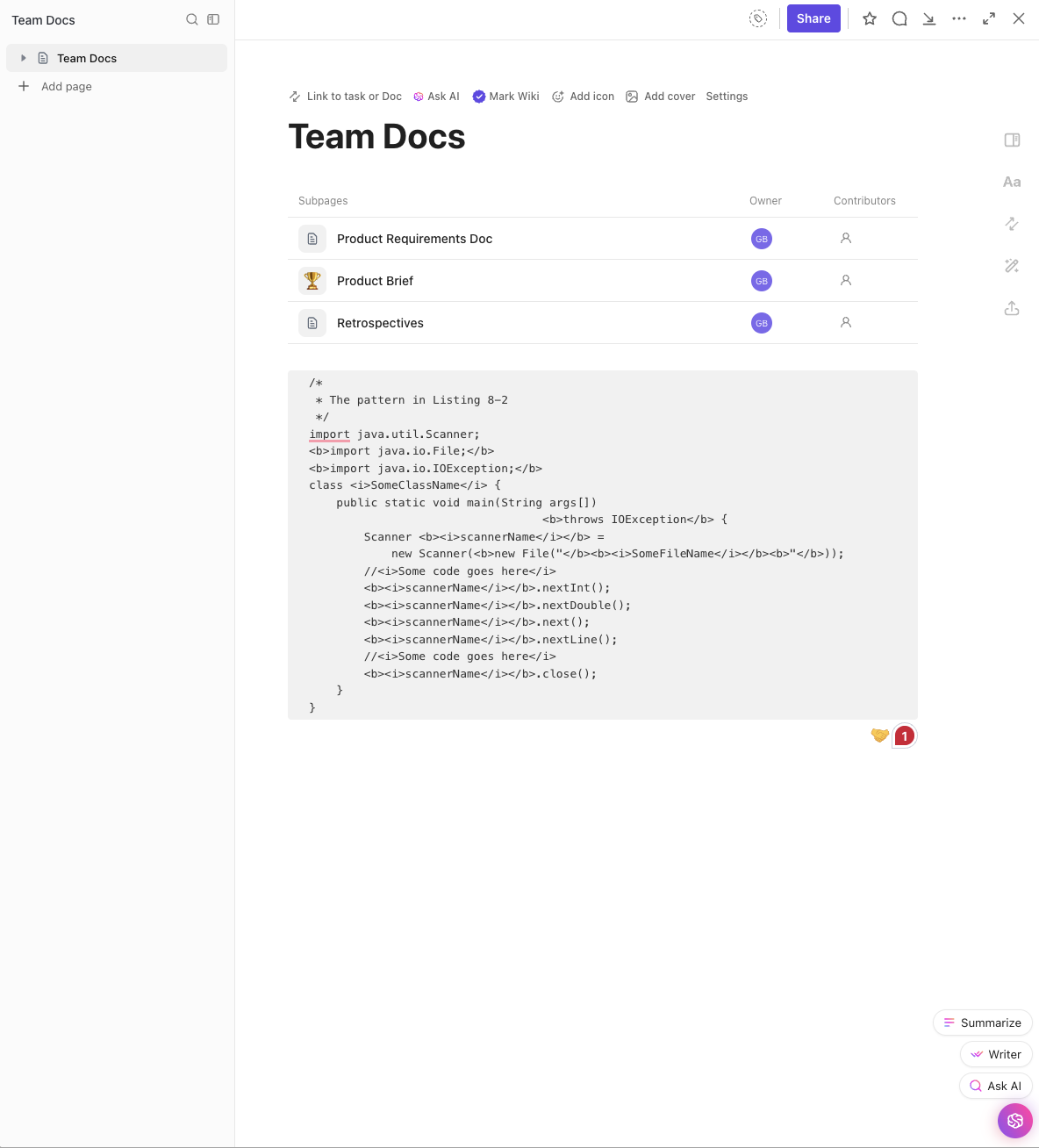
Cet environnement de documentation complet offre une assistance pour l'ensemble du cycle de vie du développement logiciel, tout en conservant le contrôle des versions et les capacités de collaboration.
ClickUp pour les équipes logicielles : un environnement de développement complet
ClickUp pour les équipes logicielles fournit une solution spécialement conçue pour répondre aux défis uniques des flux de travail liés au développement logiciel. Elle connecte les activités de développement et la gestion de projet en créant une source unique d'informations pour toute votre équipe produit.
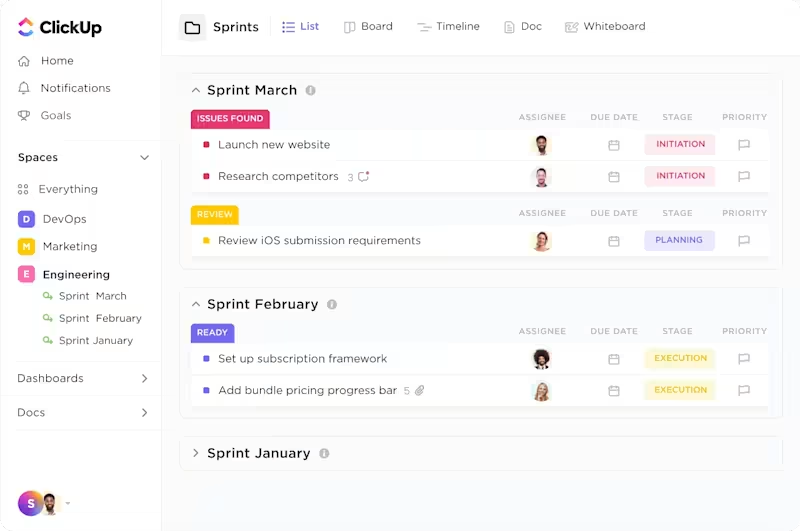
La plateforme dispose de puissantes capacités d'intégration avec GitHub, GitLab et d'autres référentiels. Cela permet aux développeurs de synchroniser les validations, les branches et les demandes de tirage directement dans les tâches, éliminant ainsi les changements de contexte tout en garantissant une traçabilité complète.
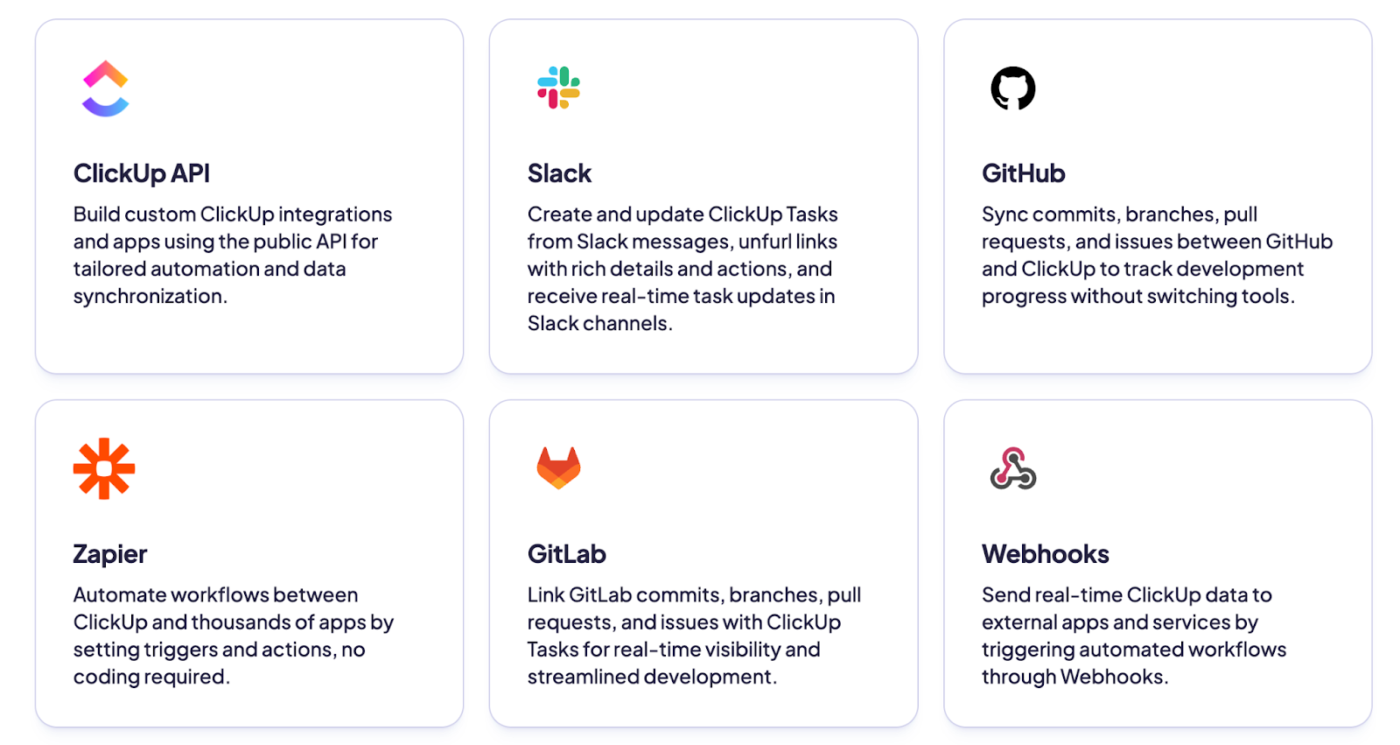
Les outils Agile de ClickUp s'adaptent à votre méthodologie spécifique, qu'elle soit Scrum, Kanban ou hybride, réduisant ainsi les frais administratifs. Cela offre aux équipes d'ingénierie la flexibilité dont elles ont besoin pour maintenir leur vitesse et leur qualité.
Vous pouvez également surveiller les échéanciers, les dépendances et les jalons grâce aux tableaux de bord ClickUp et aux vues personnalisées de ClickUp, telles que les tableaux Kanban et les diagrammes de Gantt.
Modèles de développement logiciel pour une productivité immédiate
Le modèle de développement logiciel ClickUp donne aux équipes logicielles une longueur d'avance grâce à des flux de travail préconfigurés basés sur les bonnes pratiques du secteur. Ce modèle fournit un cadre complet prêt à l'emploi, tout en restant entièrement personnalisable en fonction de vos besoins spécifiques.
📖 À lire également : Modèles de forfait de développement logiciel gratuit
En intégrant Cursor AI pour le codage à ClickUp pour la gestion de projet, les équipes de développement créent un écosystème complet qui prend en charge tous les aspects du cycle de vie du développement logiciel, de la planification initiale au codage, en passant par les tests et le déploiement.
Décryptez le code des outils de codage IA avec ClickUp
Cursor AI représente une avancée significative dans la manière dont les développeurs interagissent avec leur éditeur de code. L'intégration de modèles linguistiques avancés dans votre environnement de codage transforme les tâches routinières en discussions sur l'intention et la mise en œuvre.
Les équipes peuvent optimiser l'efficacité du développement en combinant l'assistance au codage de Cursor AI et la gestion de projet de ClickUp. Ce flux de travail puissant prend en charge tout, des petits extraits de code aux architectures de projets de grande envergure.
Prêt à transformer votre processus de développement ?
Inscrivez-vous dès aujourd'hui à ClickUp et découvrez comment les outils adaptés aux développeurs peuvent transformer votre expérience de codage pour la rendre exceptionnelle.